텍스트 오버레이 만들기
사용 Nuke의 텍스트 노드에서 이미지에 텍스트 오버레이를 추가 할 수 있습니다. 표시하려는 텍스트를 입력하거나 Tcl 표현식 (예 : [metadata values]) 또는 Tcl 변수를 사용하여 텍스트 오버레이를 만듭니다.
보다 텍스트 입력 텍스트 노드에서 사용할 수있는 Tcl 표현식, Tcl 변수, HMTL 명명 된 엔티티, 16 진 엔티티 및 10 진수 엔티티 목록.
텍스트 레이어는 애니메이션 레이어를 사용하여 애니메이션을 적용하여 위치, 크기 및 색상과 같은 속성이 시간이 지남에 따라 변경 될 수 있습니다. 이러한 기능은 예를 들어 슬레이트 또는 스크롤 크레디트 작성에 텍스트 노드를 유용하게 만듭니다.
텍스트 오버레이 준비
텍스트 오버레이를 만들려면 일부 준비, 특히 텍스트를 보유한 채널과 초기 텍스트 상자의 위치를 지정해야합니다.
| 1. | 고르다 Draw > Text 만들 텍스트 노드로 뷰어에 연결하십시오. |
| 2. | 텍스트 노드 속성에서 텍스트를 표시 할 채널을 output 통제 수단. |
| 3. | 텍스트 모양 밖에서 검은 색으로 설정되도록 그려진 텍스트를 채널에 곱하려면 premult 통제 수단. |
| 4. | 로부터 clip to 드롭 다운 메뉴에서 출력 이미지를 제한 할 방법을 선택하십시오. |
• no clip -출력 이미지를 제한하지 마십시오.
• bbox -출력 이미지를 들어오는 경계 상자로 제한합니다.
• format -출력 이미지를 입력 형식 영역으로 제한하십시오.
• union bbox+format -출력 이미지를 들어오는 경계 상자와 형식 영역의 조합으로 제한합니다.
• intersect bbox+format -출력 이미지를 들어오는 경계 상자와 형식 영역의 교차로 제한합니다.
| 5. | 영향을받는 채널을 그리기 전에 검은 색으로 지우려면 확인하십시오. replace. |
기본적으로, replace 이 활성화되지 않고 텍스트가 입력 이미지 위에 그려집니다.
| 6. | 서식 영역의 왼쪽 상단에 처음 나타나는 텍스트에 만족하면 시작할 수 있습니다. 텍스트 입력 사용하여 message 들. |
| 7. | 텍스트의 초기 위치를보다 세밀하게 제어하거나 텍스트 상자를 그려서 텍스트를 제한하려면 다음을 확인하십시오. edittext 뷰어 위에서 활성화 된 후 다음 중 하나를 수행합니다. |
• 뷰어를 클릭하여 텍스트를 표시 할 위치에 커서를 놓습니다.
또는
• 뷰어에 텍스트를 포함 할 상자를 그립니다.
팁: 커서는 ![]() 텍스트 노드를 처음 추가 할 때 뷰어에서
텍스트 노드를 처음 추가 할 때 뷰어에서
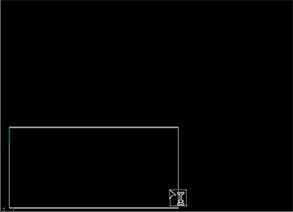
사용자 정의 상자에 입력 한 텍스트는 boxx, r, t 경계 Transform 탭이지만 y 경계를 넘어 설 수 있습니다.
팁: 당신은 사용하여 상자를 언제든지 조정할 수 있습니다 boxxyrt 컨트롤 또는 뷰어 핸들을 드래그하여.
| 8. | 이미지의 일부를 가리려면 뷰어의 마스킹 영역 |
| 9. | 커서 위치에 만족하면 텍스트 입력. |
도움이되지 않은 죄송합니다
왜 도움이되지 않습니까? (해당되는 모든 것을 체크하세요)
의견을 보내 주셔서 감사합니다.
찾고있는 것을 찾을 수 없거나 워크 플로 관련 질문이있는 경우 시도해보십시오 파운드리 지원.
학습 내용을 개선 할 수있는 방법에 대한 의견이 있으시면 아래 버튼을 사용하여 설명서 팀에 이메일을 보내십시오.
의견을 보내 주셔서 감사합니다.